General
¿Qué es AVG AntiVirus para Android?
AVG AntiVirus para Android es una aplicación de seguridad cuyo fin es proteger tus dispositivos móviles contra el phishing, el malware y el spyware, y contra los virus maliciosos, como los troyanos. También contribuye a proteger tus cuentas de correo electrónico y las cuentas asociadas a tus direcciones de correo electrónico, a bloquear tus aplicaciones confidenciales e incluso a proteger el acceso a las fotos almacenadas en tu dispositivo.
¿Cómo protege AVG AntiVirus tu dispositivo Android?
AVG AntiVirus protege tu dispositivo Android contra amenazas o malware conocidos, además de supervisar los datos que entran y salen según tus preferencias. Hacemos todo lo que podemos para proteger tu dispositivo frente a todas las posibles amenazas, pero ninguna solución es totalmente eficaz.
Como el resto de los productos del mercado de Android, está sujeto a limitaciones impuestas por la versión del sistema operativo que uses el dispositivo. No puedes proteger frente a ataques dirigidos a vulnerabilidades específicas del núcleo del sistema operativo, la pila de red y otras partes fundamentales del sistema. Sin embargo, nos tomamos muy en serio nuestro papel en el sector de la seguridad y seguimos trabajando con proveedores de Android para desarrollar soluciones futuras con el objetivo de minimizar el riesgo de que se produzcan ataques.
Descarga e instalación
¿Cuáles son los requisitos del sistema para AVG AntiVirus?
- Google Android 9.0 (Pie, API 28) o posterior
- Conexión a Internet para descargar, activar y mantener las actualizaciones de la aplicación
AVG AntiVirus es compatible con teléfonos y tabletas Android. Esta aplicación es compatible con la mayoría de los dispositivos ARM Android. Sin embargo, cada proveedor o fabricante realiza pequeños cambios en sus dispositivos, por lo que es posible que algunas funciones se comporten de forma inesperada o, en casos excepcionales, no funcionen. Ten en cuenta que AVG no puede cubrir todas las personalizaciones que cada uno de los proveedores lleven a cabo en el sistema operativo. No obstante, estaremos encantados de recibir tus comentarios si tienes algún problema de compatibilidad relacionado con tu dispositivo Android.
Si usas una ROM personalizada, es posible que la aplicación no funcione como debería. Envia cualquier comentario relacionado con este problema al Soporte de AVG.
- Dispositivos cuyo sistema operativo sea Google Android 5.1 (Lollipop, API 22) o una versión anterior.
- Symbian, iOS, Microsoft Windows Phone/Mobile, Bada, WebOS o cualquier sistema operativo para móviles que no sea Android. Esta aplicación no funciona en dispositivos iPhone ni iPad.
¿Cómo puedes descargar e instalar AVG AntiVirus en Android?
Consulta las instrucciones detalladas de instalación y activación en los artículos siguientes:
Suscripción y activación
¿Cuáles son los beneficios de una suscripción a AVG AntiVirus Pro?
AVG AntiVirus Pro es la versión de pago de la aplicación. Con una suscripción de pago, podrás beneficiarte de las funciones prémium siguientes:
- Elimina la publicidad: elimina los anuncios de terceros en AVG AntiVirus.
- Bloqueo de aplicaciones: Protege el acceso a tus aplicaciones con un PIN.
- Análisis automático: Te permite seleccionar un día de la semana y una hora para que la aplicación analice tu dispositivo automáticamente.
- Protección contra estafas: analiza vínculos antes de abrirlos en el navegador para protegerte contra páginas web de estafas de phishing.
- Baúl de fotos: almacenamiento seguro de un número ilimitado de fotos en un baúl cifrado de tu dispositivo.
- Soporte directo de AVG: Recibe una respuesta prioritaria a tus consultas de soporte.
Además de AVG AntiVirus PRO para Android, ofrecemos la suscripción de pago siguiente:
- AVG Mobile Pro Plus: incluye AVG AntiVirus Pro para Android y AVG Cleaner Pro para Android (cada uno puedes utilizarlo simultáneamente en 5 dispositivos Android como máximo).
- AVG Mobile Ultimate: incluye todos los productos de AVG Mobile Pro Plus y, además, cuenta con la función VPN de AVG AntiVirus para Android o AVG Secure VPN para Android (cada uno para utilizarse en un máximo de cinco dispositivos Android de forma simultánea).
¿Cómo puedo suscribirme a una versión de pago de AVG AntiVirus?
- Toque Actualizar en la parte superior derecha de la pantalla principal de la aplicación.
- Selecciona un plan y toca Actualizar ahora.
- Sigue las instrucciones en pantalla para completar la transacción.
Una vez completada la transacción, la suscripción se activa automáticamente en el dispositivo que usaste para la compra. La suscripción comprada es válida en todos los dispositivos conectados a tu cuenta de Google y que tengan AVG AntiVirus instalado.
¿Mi suscripción de AVG AntiVirus Pro también es válida para otras aplicaciones de pago de AVG?
No. Si te suscribes a AVG AntiVirus Pro, la suscripción solo es válida para esta aplicación. Las suscripciones de AVG Mobile Pro Plus y AVG Mobile Ultimate te otorgan acceso a otras aplicaciones de AVG para Android de pago.
¿Qué sucede si actualizas de tu suscripción actual a una diferente?
Al realizar la actualización de una versión de pago de AVG AntiVirus a otra (por ejemplo, de AVG AntiVirus Pro a AVG Mobile Ultimate), Google Play Store calcula automáticamente la proporción de la suscripción original que no has utilizado. Para compensarte por el valor de esta suscripción no utilizada, recibirás acceso a la suscripción de actualización durante un período de tiempo equivalente al valor de esa suscripción no utilizada sin coste adicional. Esto significa que no te cobrarán inmediatamente cuando actives tu suscripción actualizada, sino cuando finalice ese período (a menos que se cancele antes). La duración de tu período de acceso gratuito depende de lo que no hayas usado de la suscripción original. La fecha de tu primer pago aparecerá durante la actualización de la suscripción.
¿Cómo puedo empezar a utilizar mi suscripción a AVG AntiVirus en otro dispositivo Android?
Para comenzar a utilizar AVG AntiVirus en otro dispositivo Android, consulta el siguiente artículo: Transferencia o restauración de las suscripciones móviles de AVG.
¿Cómo puedo cancelar una suscripción de pago de AVG AntiVirus?
Aunque desinstales AVG AntiVirus del dispositivo Android, la suscripción de pago no se cancelará y se te seguirá cobrando hasta que la canceles. Para cancelar una suscripción, comprueba si has iniciado sesión en Google Play Store con la cuenta de Google que usaste para comprarla y, luego, sigue estos pasos:
- En la pantalla de inicio de tu dispositivo, toca el icono de Google Play Store para abrir la tienda.
- Toque el icono del usuario en la esquina superior derecha y, a continuación, selecciona Pagos y suscripciones ▸ Suscripciones.
- Toque la suscripción que quieras cancelar y selecciona Cancelar suscripción.
Google Play Store confirma que la suscripción se ha cancelado. La suscripción se cancela y se interrumpirá cuando finalice el periodo de facturación actual.
¿Qué puedo hacer si AVG AntiVirus no detecta mi suscripción de pago?
En contadas ocasiones, AVG AntiVirus no detecta tu suscripción válida y muestra el mensaje No se han encontrado suscripciones al intentar restaurar la suscripción. Consulta las instrucciones para resolver este problema en el artículo siguiente: Resolver problemas de activación en las aplicaciones móviles de AVG.
Funciones
¿Qué es Analizar ahora?
El botón Analizar ahora de la pantalla principal de la aplicación analiza todas las aplicaciones que tienes instaladas en el dispositivo y te informa de los riesgos de seguridad causados por los cambios en la configuración predeterminada de Android.
AVG AntiVirus analiza automáticamente las aplicaciones que has instalado recientemente la primera vez que se ejecutan. Si se detecta malware, AVG AntiVirus te ofrece desinstalar la aplicación o eliminar el archivo. Si se identifica de forma incorrecta una aplicación o un archivo como malware, puedes informar del falso positivo directamente al Laboratorio de virus de AVG.
Para programar análisis automáticos, toca ![]() Explorar ▸ Centro de análisis y selecciona Analizar automáticamente en busca de amenazas. Asegúrate de que el control deslizante está en verde (ACTIVADO); a continuación, selecciona Días de análisis y Hora de análisis cuando desees que el análisis se ejecute de forma automática.
Explorar ▸ Centro de análisis y selecciona Analizar automáticamente en busca de amenazas. Asegúrate de que el control deslizante está en verde (ACTIVADO); a continuación, selecciona Días de análisis y Hora de análisis cuando desees que el análisis se ejecute de forma automática.
¿Qué son las Alertas de hackeo?
La función Alertas de hackeo supervisa todas las cuentas conectadas a tu dirección de correo electrónico y te notifica si ha habido un hackeo o una filtración.
Para comprobar si las contraseñas de tus cuentas se han filtrado:
- Toque Alertas de hackeo.
- Inicia sesión con una cuenta de correo electrónico o continúa con una cuenta que ya estaba conectada.
- Espera mientras AVG AntiVirus realiza un análisis en busca de datos filtrados relacionados con tu dirección de correo electrónico.
Los resultados del análisis muestran las cuentas en línea afectadas o el mensaje No se han encontrado filtraciones.
Una vez que la función Alertas de hackeo está activada, en cualquier momento puedes comprobar si ha habido filtraciones. Para ello, toca Comprobar ahora, añade una dirección de correo electrónico para comprobar y toca Comprobar filtraciones de datos.
¿Qué es Eliminar basura?
Al tocar el mosaico Limpiar basura en la pantalla principal de la aplicación, AVG AntiVirus analiza tu dispositivo y muestra la cantidad de espacio de almacenamiento que ocupan los archivos no deseados. Desmarca todos los elementos que no quieras limpiar y toca Limpiar para liberar espacio en tu dispositivo.
Con la función Eliminar basura se limpian los tres tipos de archivo siguientes:
- Archivos de aplicaciones temporales: datos temporales que se pueden eliminar sin que esta acción afecte al funcionamiento de la aplicación.
- Archivos de instalación utilizados: archivos APK usados por orígenes diferentes a Google Play.
- Caché publicitaria: datos de carpetas en las que los sistemas de anuncios almacenan sus recursos.
Para liberar más espacio, instala la aplicación AVG Cleaner desde la pantalla de resultados de Limpieza profunda.
¿Qué es la función Analizar red Wi-Fi/Inspector de red?
El mosaico Analizar Wi-Fi en la pantalla principal de la aplicación analiza tu red en busca de problemas en el router, el cifrado, la red wifi y la conexión. Cuando esta acción se completa, la aplicación te indica si la red a la que estás conectado es segura. Se describe cualquier problema detectado, así como instrucciones para resolverlo. Después del análisis, el mosaico Analizar red Wi-Fi cambia a Comprobar velocidad.
¿Qué es la función Comprobar velocidad/Test de velocidad de Wi-Fi?
Una vez que hayas analizado la red wifi a la que estás conectado en busca de problemas con la función Analizar red Wi-Fi, el mosaico Analizar red Wi-Fi se convierte en Comprobar velocidad. Al tocar Comprobar velocidad, la aplicación mide y califica las velocidades de carga y descarga actuales de tu red. También puedes acceder a esta función desde ![]() Explorar ▸ Test de velocidad de Wi-Fi.
Explorar ▸ Test de velocidad de Wi-Fi.
¿Qué es el Escudo Web?
El Escudo Web se ha diseñado para bloquear automáticamente las URL maliciosas que podrían dañar tu dispositivo o robar información, como tus datos personales o contraseñas. Siempre puedes desbloquear estas URL por tu cuenta y riesgo, o añadir sitios web adicionales a la lista de sitios bloqueados. El Escudo Web también te advierte cuando visitas un sitio web potencialmente sensible y te aconseja que actives tu VPN para obtener protección adicional.
Para acceder al Escudo Web, toca ![]() Explorar ▸ Escudo Web.
Explorar ▸ Escudo Web.
¿Qué es la Protección contra estafas?
La Protección contra estafas es una función prémium que te protege contra sitios web de estafas de phishing que podrían intentar robarte datos de las tarjetas de crédito, contraseñas y otra información personal. Se ha diseñado para que funcione con los navegadores más populares que puedes obtener en Google Play Store.
Cuando está activada, AVG AntiVirus se abre en segundo plano para analizar rápidamente enlaces de fuera de tu navegador (por ejemplo, de un correo electrónico, SMS o aplicación de mensajería). Si el enlace es seguro, se abrirá en tu navegador predeterminado como siempre. Si el enlace es peligroso, aparecerá una ventana emergente de advertencia para que puedas decidir si quieres volver a un sitio seguro o seguir bajo tu propia responsabilidad. Para activar esta función, sigue estos pasos:
- Toca
 Explorar ▸ Protección contra estafas.
Explorar ▸ Protección contra estafas. - Si usas la función Protección contra estafas por primera vez, toca Iniciar configuración. Como alternativa, toca Activar.
- Toque Establecer navegador predeterminado para abrir la configuración del dispositivo.
- Toca Aplicación Navegador; a continuación, selecciona AVG AntiVirus como navegador web predeterminado en la configuración de Android. Este requisito solo es una formalidad del sistema para que AVG AntiVirus pueda analizar posibles amenazas. La protección contra estafas está diseñada para abrir un enlace en un navegador web de terceros una vez que se haya analizado.
El sitio donde seleccionas las preferencias de navegador web en los ajustes de Android puede cambiar dependiendo de la versión de Android o del fabricante del dispositivo. Por ejemplo, ve a Ajustes ▸ Aplicación ▸ Avanzado (si aparece) ▸ Aplicación predeterminada ▸ Aplicación de navegador para configurar AVG AntiVirus como tu navegador predeterminado.
La Protección contra estafas ya está habilitada.
¿En qué consiste la función Bloqueo de aplicaciones?
El Bloqueo de aplicaciones es una función prémium disponible en AVG AntiVirus Pro que protege tus aplicaciones confidenciales con un PIN o un patrón. Si tienes activada la opción de desbloquear el dispositivo con la huella digital, también puedes utilizarla para Bloqueo de aplicaciones. Para activar esta función, sigue estos pasos:
- Toca
 Explorar ▸ Bloqueo de aplicaciones.
Explorar ▸ Bloqueo de aplicaciones. - Si usas el Bloqueo de aplicaciones por primera vez, toca Iniciar configuración.
- Si se te indica, sigue las instrucciones en pantalla para Configurar PIN y Conceder permisos. Si lo deseas, puedes definir un patrón de deslizamiento o configurar el desbloqueo mediante huella digital.
- Toque Activar Bloqueo de aplicaciones.
- Para proteger una aplicación, toca el control deslizante correspondiente de manera que cambie a verde (activado). Las aplicaciones bloqueadas se muestran en Aplicaciones bloqueadas y las aplicaciones desbloqueadas aparecen en Aplicaciones recomendadas.
Una vez que el Bloqueo de aplicaciones esté activado, puedes modificar tu configuración tocando ⋮ Más opciones (tres puntos) ▸ Configuración en la parte superior derecha de la pantalla principal del Bloqueo de aplicaciones. Estas son las opciones disponibles:
- Seleccione PIN y patrón para crear o cambiar tu PIN, establecer un patrón o configurar el desbloqueo mediante huella digital.
- Selecciona Tiempo de espera de bloqueo de aplicaciones para especificar el momento en que las aplicaciones están bloqueadas.
La función Bloqueo de aplicaciones ahora está configurada y lista para usarse. Para desactivarla, toca el control deslizante en la parte superior de la pantalla principal de Bloqueo de aplicaciones para que cambie a (desactivado).
¿Qué es el Baúl de fotos?
El Baúl de fotos te permite proteger el acceso a las fotos que almacenas en tu dispositivo con un código PIN. Las fotos que se mueven al Baúl de fotos se cifran y ocultan. Puede acceder al Baúl de fotos desde ![]() Explorar ▸ Baúl de fotos. Para añadir una foto al Baúl de fotos, toca Añadir foto y selecciona una de las opciones siguientes:
Explorar ▸ Baúl de fotos. Para añadir una foto al Baúl de fotos, toca Añadir foto y selecciona una de las opciones siguientes:
- Haz una foto nueva: Toma fotos y añádelas directamente al Baúl de fotos.
- Toma una foto con la cámara.
- Toca Aceptar para colocar la foto en el baúl o toca Reintentar para hacer la foto de nuevo.
- Importar de la galería: Selecciona fotos de tu galería existente y añádelas al Baúl de fotos.
- Marca las fotos que quieras proteger.
- Toque Ocultar ahora.
Para eliminar fotos del Baúl de fotos, marca las que quieras eliminar y toca el icono correspondiente en la parte superior de la pantalla:
- Icono Exportar: sirve para exportar una foto a la ubicación original y que todo el mundo la pueda ver.
- Icono Papelera: sirve para eliminar una foto del Baúl de fotos y de tu ubicación original. Esta acción no se puede deshacer.
Si se te olvida el PIN:
- Cuando te pidan que introduzcas tu PIN, toca ¿Has olvidado tu PIN?
- Sigue las instrucciones en pantalla para usar las credenciales de tu cuenta de Google con el fin de restaurar el PIN.
En la versión gratuita de AVG AntiVirus, puedes proteger 10 fotos como máximo. Para proteger un número ilimitado de fotos, actualiza a la versión de pago de AVG AntiVirus.
¿Qué es la función Detalles de la aplicación?
La función Detalles de la aplicación te proporciona información de uso sobre las aplicaciones de tu dispositivo. También muestra los permisos que necesitan las aplicaciones instaladas. Para acceder a la función Detalles de la aplicación, toca ![]() Explorar ▸ Detalles de la aplicación.
Explorar ▸ Detalles de la aplicación.
Selecciona una de las pestañas de la parte superior de la pantalla:
- Aplicaciones: muestra una lista de las aplicaciones instaladas y te permite desinstalarlas o ver la información de cada una.
- Permisos: Te permite ver los tipos de permisos que requiere cada una de tus aplicaciones.
Protección VPN
¿Qué es Protección VPN?
La función Conexión VPN permite conectarte a internet mediante servidores seguros de la VPN de AVG mediante un túnel cifrado para ayudar a evitar que se intercepte tu actividad en línea. Ofertas de VPN en AVG AntiVirus para Android:
- Protección: Cuando muchas personas se conectan a la misma red pública, los delincuentes pueden captar datos confidenciales, como credenciales de inicio de sesión o contraseñas. La conexión VPN cifrada proporciona una protección efectiva contra este tipo de ataques.
- Anonimato: En las conexiones de banda ancha, muchas personas tienen direcciones IP fijas que pueden rastrearse al navegar por sitios confidenciales. Con una conexión VPN, la sesión de navegación será anónima, dado que la dirección que el servidor remoto ve es la dirección del servidor VPN, no la del usuario.
- Accede a contenidos de todo el mundo: el uso de una VPN te permite acceder a servidores ubicados en diferentes zonas del mundo.
¿Qué diferencia hay entre la función VPN de AVG AntiVirus para Android y la aplicación AVG Secure VPN?
La función Protección VPN de AVG AntiVirus para Android y la aplicación AVG Secure VPN te permiten conectarte a internet a través de servidores seguros de VPN de AVG, con lo que se protegen tus datos personales y se consigue eficazmente que tu actividad en línea sea anónima. Al conectarte a nuestros servidores de VPN mediante la función Protección VPN de AVG AntiVirus para Android, puedes acceder a la misma lista de ubicaciones de servidor disponible en AVG Secure VPN.
La aplicación AVG Secure VPN contiene ciertas opciones de configuración avanzadas que no están disponibles en AVG AntiVirus para Android, incluidas Conexión automática y Túnel dividido. Para obtener más información, consulta el artículo siguiente: AVG Secure VPN: preguntas frecuentes.
¿Cómo puedo añadir la función VPN a AVG AntiVirus para Android?
La función VPN de AVG AntiVirus está disponible para dispositivos Android con una suscripción a AVG Mobile Ultimate.
¿Puedo usar mi suscripción a AVG Secure VPN para activar la función VPN en AVG AntiVirus para Android?
No. En este caso, seguirías usando AVG Secure VPN como aplicación independiente. Sin embargo, el código de activación de una suscripción a AVG Mobile Ultimate se puede usar para activar la función VPN en AVG AntiVirus o en AVG Secure VPN (solo se puede usar en cinco dispositivos, como máximo, de forma simultánea).
Configuración
¿Cómo cambias las notificaciones que se muestran en AVG AntiVirus?
Para gestionar las notificaciones en AVG AntiVirus, toca ![]() Cuenta ▸ Configuración ▸ Notificaciones.
Cuenta ▸ Configuración ▸ Notificaciones.
Para obtener información detallada sobre las notificaciones, consulta el siguiente artículo: Administrar notificaciones y anuncios en AVG AntiVirus para Android.
¿Cómo puedo desactivar o personalizar la notificación permanente?
La notificación permanente asegura la protección de tu dispositivo ya que impide que Android detenga los procesos de AVG AntiVirus. En los dispositivos que ejecutan Android 8.0 o superior no existe la opción de desactivar la notificación permanente. Sin embargo, la notificación se puede minimizar o configurar en los ajustes del dispositivo para que las interrupciones sean mínimas. Para obtener más información, consulta el artículo siguiente: Explicar las notificaciones de Android sobre AVG AntiVirus para Android cuando se ejecuta en segundo plano.
¿Cómo puedo personalizar la configuración de protección?
Los componentes de Protección de AVG AntiVirus supervisan y analizan tu dispositivo para encontrar actividades sospechosas y protegerte contra malware y virus.
Toque ![]() Menú ▸ Configuración ▸ Protección para acceder a las opciones siguientes:
Menú ▸ Configuración ▸ Protección para acceder a las opciones siguientes:
- Análisis automático: Te permite programar el análisis. Seleccione un día de la semana y una hora para que la aplicación analice tu dispositivo automáticamente.
- Escudo de aplicaciones: analiza las aplicaciones después de tu instalación.
- Escudo de archivos: analiza tu dispositivo en busca de archivos maliciosos.
- Base de datos de virus: Muestra la versión de tu aplicación y los detalles de actualización.
¿Cómo puedo cambiar la configuración del tiempo de espera del Bloqueo de aplicaciones?
Para especificar cuándo la función Bloqueo de aplicaciones bloqueará aplicaciones, toca ![]() Cuenta ▸ Configuración ▸ Configuración de bloqueo; a continuación, toca Tiempo de espera de bloqueo de aplicaciones. Estas son las opciones disponibles:
Cuenta ▸ Configuración ▸ Configuración de bloqueo; a continuación, toca Tiempo de espera de bloqueo de aplicaciones. Estas son las opciones disponibles:
- Inmediatamente: bloquea una aplicación justo después de que la envíes a segundo plano.
- Después de 10 segundos: bloquea una aplicación 10 segundos después de que la envías a segundo plano.
- Después de 30 segundos: bloquea una aplicación 30 segundos después de que la envíes a segundo plano.
- Después de 1 minuto: bloquea una aplicación 1 minuto después de que la envíes a segundo plano.
- Cuando la pantalla se apaga: bloquea la aplicación cuando la pantalla del dispositivo se apaga.
Cuando esta u otra aplicación gestionada por el Bloqueo de aplicaciones se inicia en el tiempo de espera seleccionado, la cuenta atrás se detiene y comienza de nuevo. Independientemente de la configuración del tiempo de espera, la función Bloqueo de aplicaciones siempre bloquea tus aplicaciones cuando la pantalla se apaga.
Cuando una se desbloquea, el resto de aplicaciones gestionadas por el Bloqueo de aplicaciones también se desbloquean automáticamente para que puedas acceder a todas durante el periodo que dure el tiempo de espera.
¿Cómo puedo verificar qué versión de AVG AntiVirus está instalada en mi dispositivo Android?
- Abre AVG AntiVirus y toca
 Cuenta ▸ Acerca de.
Cuenta ▸ Acerca de. - Comprueba la versión actual de la aplicación en AVG AntiVirus.
¿Dónde puedo encontrar mis estadísticas?
La opción Mis estadísticas está disponible en ![]() Cuenta ▸ Mis estadísticas.
Cuenta ▸ Mis estadísticas.
Mis estadísticas muestra toda la actividad de AVG AntiVirus para Android. Incluye principalmente actualizaciones y análisis.
¿Cómo controlas los datos que compartes con AVG y con terceros?
Para administrar tus preferencias en el uso compartido de datos, toca ![]() Cuenta ▸ Configuración ▸ Política de privacidad. Toque el control deslizante situado junto a una de las opciones siguientes para cambiarlo a verde (ACTIVADO) en caso de que quieras participar o a gris (DESACTIVADO) si no quieres hacerlo:
Cuenta ▸ Configuración ▸ Política de privacidad. Toque el control deslizante situado junto a una de las opciones siguientes para cambiarlo a verde (ACTIVADO) en caso de que quieras participar o a gris (DESACTIVADO) si no quieres hacerlo:
- Mejoras
- Compartir datos sobre amenazas
- Compartir datos sobre uso de aplicaciones
- Recopilar datos sobre uso de aplicaciones
- Ofertas
- Compartir datos de uso de aplicaciones (en la versión gratuita de AVG AntiVirus, esta opción está activada de forma predeterminada y no aparece)
¿Cómo puedo comprobar si mi base de datos de virus está actualizada?
La base de datos de virus se actualiza automáticamente. Toca ![]() Cuenta ▸ Configuración ▸ Protección ▸ Base de datos de virus para comprobar la versión actual de la base de datos de virus y la fecha de instalación. Para evitar que AVG AntiVirus realice actualizaciones cuando estés usando los datos móviles para conectarte a internet, toca el control deslizante que se encuentra junto a Actualización automática por wifi para que cambie a verde (Activado). No te recomendamos que mantengas esta configuración activada.
Cuenta ▸ Configuración ▸ Protección ▸ Base de datos de virus para comprobar la versión actual de la base de datos de virus y la fecha de instalación. Para evitar que AVG AntiVirus realice actualizaciones cuando estés usando los datos móviles para conectarte a internet, toca el control deslizante que se encuentra junto a Actualización automática por wifi para que cambie a verde (Activado). No te recomendamos que mantengas esta configuración activada.
Resolución de problemas
¿Cómo puedo desinstalar AVG AntiVirus de Android?
Si no quieres seguir usando AVG Antivirus Para Android, tienes que cancelar la suscripción antes de desinstalar la aplicación del dispositivo.
Consulta las instrucciones detalladas de desinstalación en el artículo siguiente: Desinstalar AVG AntiVirus.
¿Cómo puedo desactivar los anuncios de terceros en AVG AntiVirus para Android?
Para dar soporte al desarrollo continuo de AVG AntiVirus, la versión gratuita incluye anuncios de terceros que no afectan a tu uso. Las versiones de pago de AVG AntiVirus no tienen anuncios e incluyen una gran variedad de ventajas y funciones prémium adicionales. Para suscribirte a una versión de pago de AVG AntiVirus, toca Actualizar en la parte superior derecha de la pantalla principal de la aplicación.
Si lo prefieres, puedes comprar una suscripción sin anuncios. Con esta opción se eliminan los anuncios de terceros de AVG AntiVirus, pero no se incluyen ventajas y funciones prémium adicionales. La suscripción sin anuncios solo está disponible después de haber utilizado la versión gratuita de AVG AntiVirus aproximadamente entre 40 y 50 días. Cuando la opción de esta suscripción está disponible, se muestra el panel «Eliminar anuncios» en la pantalla principal de la aplicación. Para comprar una suscripción sin anuncios, toca el control deslizante gris (Desactivado) situado junto a Eliminar publicidad y sigue las instrucciones que aparecen en la pantalla.
¿Qué debo hacer si el permiso de Accesibilidad se desactiva constantemente?
Para mejorar el rendimiento, algunos dispositivos Android fuerzan la detención de las aplicaciones cuando la pantalla del dispositivo se apaga. Esto suele provocar que las aplicaciones que cuentan con el permiso de Accesibilidad lo pierdan.
Para volver a activar el permiso Accesibilidad, accede a la configuración del dispositivo, busca Accesibilidad y concede este permiso a AVG AntiVirus.
Recomendamos cambiar la configuración del sistema para evitar que AVG AntiVirus pierda el permiso. Para obtener instrucciones detalladas, consulta el artículo siguiente: Impedir que tu dispositivo Android detenga las aplicaciones AVG.
¿Cómo puedo cambiar el PIN de la función Bloqueo de aplicaciones?
Si has olvidado el PIN del Bloqueo de aplicaciones, sigue estos pasos para cambiarlo:
- Toca
 Explorar ▸ Bloqueo de aplicaciones.
Explorar ▸ Bloqueo de aplicaciones. - Toque
⋮Más opciones (tres puntos) en la parte superior derecha y selecciona Restablecer PIN. - Sigue las instrucciones en pantalla para usar las credenciales de tu cuenta de Google con el fin de restaurar el PIN.
¿Qué debes hacer si AVG AntiVirus se bloquea o deja de funcionar?
Intenta llevar a cabo una de las siguientes opciones:
- Desinstala AVG AntiVirus por completo y vuelve a instalarlo.
- Informa al Soporte de AVG sobre el problema para que nuestros representantes puedan analizar el problema de forma más exhaustiva.
- Únete al programa beta de AVG para probar las versiones más recientes de las aplicaciones de AVG para Android antes de su publicación. Si lo haces, recibirás actualizaciones de la aplicación y soluciones a los errores de forma anticipada.
- Si usas Android 7.9 o una versión inferior, comprueba que la notificación permanente esté habilitada. Si está desactivada, es posible que Android cierre el proceso de AVG AntiVirus y detenga la aplicación. En Android 8 o superior no es posible deshabilitar la notificación permanente.
¿Qué puedo hacer cuando AVG AntiVirus para Android no puede eliminar malware?
En contadas ocasiones, AVG AntiVirus detecta malware, pero no puedes desinstalarlo. Esto suele ser una consecuencia del nivel de permisos concedidos a la aplicación sospechosa o de su instalación como aplicación del sistema. Para obtener más información, consulta el artículo siguiente: Resolviendo un problema de eliminación de malware en AVG AntiVirus para Android.
¿Cómo puedo informar al Laboratorio de virus de AVG sobre la detección de un falso positivo?
En contadas ocasiones, es posible que AVG AntiVirus detecte y marque un archivo limpio como si fuera malware. Puedes informar sobre las detecciones falsas al Laboratorio de virus de AVG directamente desde la pantalla de resultados del análisis:
- Toque
⋮Más opciones (tres puntos) junto al archivo detectado del que quieres informar. - Selecciona la opción Marcar como falso positivo.
- Escribe una descripción sobre el problema, así como tu dirección de correo electrónico (si quieres recibir una notificación cuando termine el análisis del archivo).
- Toque Enviar.
¿Cómo puedo desactivar las alertas de sonido para las notificaciones en segundo plano de AVG AntiVirus?
En determinados dispositivos Honor o Huawei, se emite un sonido cada vez que recibes una notificación de AVG AntiVirus. Para impedirlo, sigue los pasos siguientes en tu dispositivo Honor o Huawei:
- Abre la Configuración del dispositivo y ve a Aplicaciones y notificaciones.
- Seleccione Gestión de notificaciones.
- Toque AVG AntiVirus para Android y, a continuación, selecciona Servicios en segundo plano.
- Toque el control deslizante azul (ACTIVADO) situado junto a Tono de llamada para que cambie a gris (DESACTIVADO).
Ya no se reproducirá ningún sonido cuando recibas una notificación de AVG AntiVirus.
¿Por qué tienes que conceder tantos permisos a AVG AntiVirus?
AVG AntiVirus para Android requiere muchos permisos que, en primera instancia, pueden parecer innecesarios. Esto se debe a que las clasificaciones de los permisos en Android se asignan en función de los casos de uso más habituales, pero no describen todos los tipos de procesos que requiere el permiso. Por ejemplo, el permiso de acceso completo a internet es obligatorio para recibir actualizaciones de las definiciones de malware, mientras que Analizar y Escudo Web necesitan permiso para leer datos del teléfono con el fin de poder analizarlos en busca de amenazas.
En AVG nos tomamos la privacidad muy en serio. Los permisos que se solicitan son los mínimos necesarios para que AVG AntiVirus para Android funcione. Para obtener más información, consulta el artículo siguiente: Permisos requeridos de AVG AntiVirus para Android.
¿Cómo puedo informar de un problema al Soporte de AVG?
Te ofrecemos muchos artículos de autoayuda en las páginas de Soporte de AVG. Sin embargo, algunos problemas precisan de una investigación más exhaustiva por parte del Soporte de AVG.
Si tienes una suscripción de pago a AVG AntiVirus Pro, puedes contactar con el soporte de AVG. Nuestros agentes de soporte te ayudarán a resolver tus problemas.
- AVG AntiVirus Pro
- AVG AntiVirus
- Android